Come Riparare Windows Bootloader con Linux: 3 Metodi
3 min. read
Updated on

A causa della natura aggressiva e territoriale di Windows 10, spesso emergeranno problemi di questo tipo. Ecco perché si consiglia di installare Windows 10 prima di installare Linux in modalità dual-boot. Potrai riparare il bootloader di Windows da Linux.
Linux è molto meno invadente e non danneggerà il bootloader di Windows 10. Nonostante ciò, si possono verificare problemi dopo aggiornamenti importanti. Se ciò accade, puoi risolverlo con Linux (Ubuntu).
Come riparare gli errori del bootloader di Windows 10 da Linux?
1. Usa l’utility Boot Repair su Ubuntu
- Scarica la versione della distribuzione live di Ubuntu.
- Montalo sulla tua USB. Puoi farlo con lo strumento Universal USB Installer (preferibilmente). È essenziale utilizzare questa applicazione, altrimenti l’unità non sarà avviabile.
- Collega l’unità e avvia da essa.
- Scegli l’opzione Prova Ubuntu senza installare.
- In caso di errore, apri le impostazioni BIOS/UEFI, disabilita Secure Boot e riprova.
- Una volta avviato Ubuntu, premi Ctrl + Alt + T per aprire il Terminale.
- Nella riga di comando, esegui la seguente stringa e premi Invio dopo ciascuna:
sudo add-apt-repository ppa:yannubuntu/boot-repairsudo apt updatesudo apt install boot-repair - Questo dovrebbe installare l’applicazione Boot Repair e ora puoi trovarla nel menu Applicazione.
- Aprilo e scegli Riparazione consigliata e attendi fino al termine.
Cominciamo con il metodo più semplice per riparare il bootloader di Windows da Linux. Ubuntu viene fornito con una piccola utility chiamata Boot Repair che corregge il danneggiamento del bootloader di Windows 10 durante l’esecuzione.
Quello che ti serve è l’ultima versione di Ubuntu avviabile montata sulla tua unità USB. Successivamente, dovrai installare l’utilità e, senza dover utilizzare il Terminale, riparare il bootloader di Windows 10.
2. Usa il Terminale
- Riavvia con l’unità USB avviabile.
- Apri Terminale.
- Nella riga di comando, digitare le seguenti stringhe e premere Invio dopo ognuna:
sudo apt-get install syslinuxsudo dd if=/usr/lib/syslinux/mbr.bin of=/dev/sdasudo apt-get install mbrsudo install-mbr -in -p D -t 0 /dev/sda - Non dimenticare di sostituire sda con l’unità di sistema di Windows 10.
- Riavvia dopo e Windows 10 dovrebbe avviarsi senza problemi.
Il secondo metodo si basa sull’esecuzione di Syslinux attraverso il terminale. C’è una serie di comandi che dovrai eseguire per installare e utilizzare Syslinux per riparare il bootloader di Windows 10.
3. Usa LILO
- Riavvia con l’unità USB avviabile.
- Apri Terminale.
- Nella riga di comando, digitare la seguente stringa e premere Invio dopo ciascuna:
sudo apt-get install lilosudo lilo - M/dev/sda mbr - Riavvia e avrai risolto. Il bootloader di Windows 10 è stato corretto.
Il metodo finale utilizza LILO (Linux Loader), un piccolo programma responsabile della gestione del dual boot. La procedura è simile alla precedente, almeno per l’occhio non abituato.
Se i due passaggi precedenti non hanno funzionato (il primo dovrebbe risolvere i problemi del bootloader), LILO è sicuramente una comoda alternativa.
Se riscontri ancora problemi dopo aver esaminato tutte le soluzioni di cui sopra, ti consigliamo di utilizzare uno strumento di terze parti per riparare il tuo PC e mantenerlo integro.
Si spera che tu sia riuscito a risolvere il problema con il bootloader di Windows 10. Facci sapere quale correzione ha funzionato per te lasciandoci un commento qui sotto.


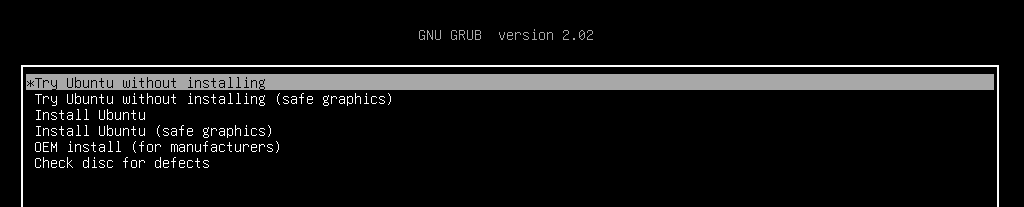








User forum
0 messages